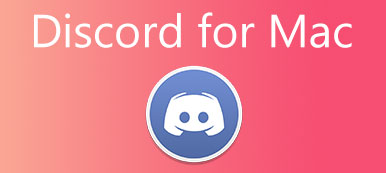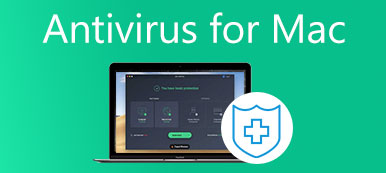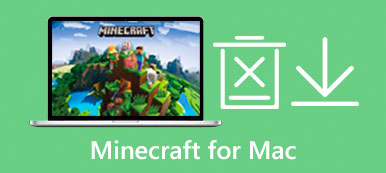學習有用的提示 適用於 Mac 的 VirtualBox 作為軟件供應商,可以幫助您體驗其他操作系統的優勢或在 Mac 上測試 Windows 應用程序。 在這裡,您可以獲得有關如何下載、安裝和卸載 VirtualBox for Mac 的詳細教程。 只需向下滾動即可查看更多信息。
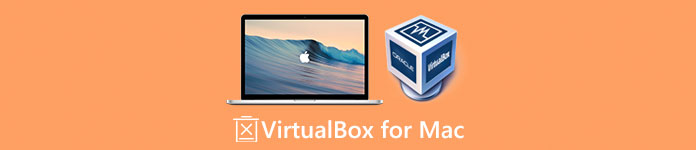
- 第 1 部分:關於 Mac 版 VirtualBox
- 第 2 部分:下載並安裝適用於 Mac 的 VirtualBox
- 第 3 部分:如何為 Mac 卸載 VirtualBox
- 第 4 部分:有關 VirtualBox for Mac 的常見問題解答
第 1 部分:關於 Mac 版 VirtualBox
簡單來說,VirtualBox for Mac 是一個虛擬機,可讓您在 Mac 設備上安裝 Windows 和 Linux 等其他操作系統。 你不能只運行一個系統,有了這個 VirtualBox for Mac,你可以在你的 Mac 上同時運行多個操作系統。 例如,如果您的設備有 MacOS,您可以使用此虛擬器在您的計算機上同時運行 Windows 和 Linux。 因此,您也可以在 Mac 上享受 Windows 系統帶來的好處。 VirtualBox for Mac 的最大亮點是您的計算機上可以擁有多個虛擬操作系統。
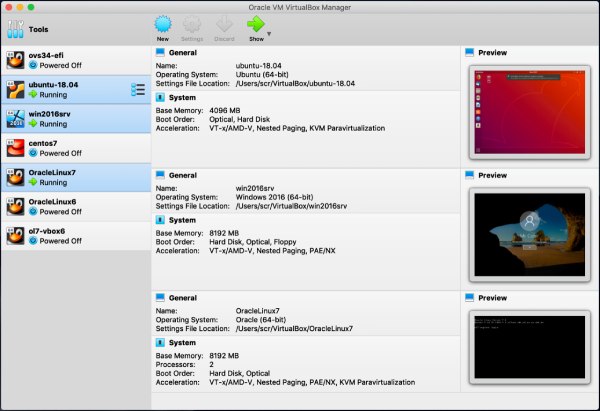
 推薦
推薦- 記憶虛擬系統狀態以在病毒攻擊下恢復。
- 將許多強大的系統打包在一個物理設備中。
- 跨平台輕鬆安裝您想要的任何軟件。
- 支持將任何 USB 設備連接到虛擬系統。
第 2 部分:下載並安裝適用於 Mac 的 VirtualBox
如果您按照下面的分步說明進行操作,VirtualBox Mac 下載會非常簡單。 此外,您還將在本章中找到有關如何安裝和使用 VirtualBox for Mac 的額外簡短步驟。
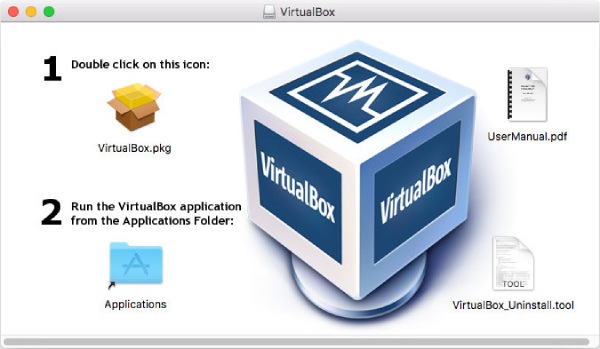
步驟1在 Mac 上打開任何瀏覽器並訪問 VirtualBox 的官方網站。
步驟2在頁面左側,單擊 下載 查看適用於不同平台的 VirtualBox。
步驟3點擊 OS X 主機 下載適用於 Mac 的 VirtualBox,您的瀏覽器將自動開始下載。
步驟4下載完成後,您只需按照安裝任何其他常規應用程序的方式安裝程序即可。 並按照 VirtualBox 包中顯示的說明進行操作。
步驟5如果您無法在 Mac 上安裝 VirtualBox,則需要允許 系統擴展。 點擊 打開安全首選項 在安裝過程中彈出的窗口中。
步驟6點擊 讓 在以下窗口的下半部分,然後由於之前阻止了擴展安裝,您需要再次重複上述安裝過程。
如何在 Mac 上使用 VirtualBox
安裝完成後,您可以從 應用 文件夾。 要像在 Mac 上安裝 Windows 系統一樣使用 VirtualBox for Mac,您需要有一個 Windows 光盤映像文件。 您可以從 Windows 官方網站免費下載 Windows 10 ISO 文件,但由於您沒有激活密鑰,因此無法在 Mac 上個性化您的 Windows 桌面。 如果您已經擁有它,請按照此處的步驟操作。
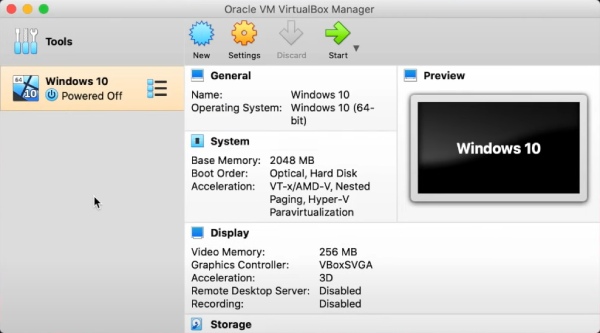
步驟1在 Mac 上啟動 VirtualBox 後,單擊 全新 並輸入新虛擬機的名稱。 該程序將自動識別存儲在您的 Mac 上的系統。
步驟2選擇品類 機器文件夾 對於您的虛擬硬件,或者您可以保留默認值。 然後,點擊 繼續.
步驟3點擊 滑動條 選擇所需的內存大小並單擊 繼續 前進。
步驟4你可以點擊 創建 創建虛擬磁盤並單擊繼續繼續。 在下一個窗口中,單擊 繼續 一次。
步驟5接下來,選擇虛擬硬盤的大小,一旦設置了大小,就不能再更改了。
步驟6最後點擊 創建 完成,您可以點擊 開始 在 Mac 上啟動新的 Windows 系統。
如果 找不到操作系統?
第 3 部分:如何為 Mac 卸載 VirtualBox
卸載 VirtualBox for Mac 與卸載 Mac 上的其他應用程序的過程相同,只需將其移至垃圾箱並刪除其他相關文件即可。 但是,手動卸載軟件可能非常耗時。 那麼,如何在 Mac 上完整快速地卸載 VirtualBox? 某物(人)到了 Apeaksoft Mac Cleaner,你必須在你的 Mac 上安裝一個值得信賴的清潔器來保護你的設備的整潔。 使用這款 Cleaner,您可以輕鬆擺脫 Mac 上的任何軟件。 Cleaner 的用戶友好界面為您提供了最簡單的卸載 VirtualBox for Mac 的解決方案。
步驟1在您的 Mac 上下載並安裝 Cleaner,運行該程序,然後單擊 工具包 在主界面上查看更多可以清理 Mac 的有用工具,包括卸載 VirtualBox for Mac。

步驟2點擊 卸載 在以下窗口中,您可以單擊 瀏覽 允許程序通過 Mac 上的所有應用程序。 掃描完成後,您可以單擊 瀏覽 看到他們所有人。

步驟3在列表中找到 VirtualBox,單擊 VirtualBox 前面的複選框,您將看到窗口右側顯示的應用程序和相關文件。 接下來,單擊 清潔 完全刪除它們。

第 4 部分:有關 VirtualBox for Mac 的常見問題解答
問題 1. 如何在 VirtualBox for Mac 上獲得更高的分辨率?
您需要在虛擬機中安裝 Guest Additions,Guest Addition 包是一個單獨的 CD-ROM 映像文件。 你可以在VirtualBox for Mac的安裝程序中找到它,包的名字是VBoxGuestAdditions.iso。 同時,您需要啟用 自動調整顯示大小 在機器菜單中。
問題 2. 為什麼訪客系統看不到無線網絡?
VirtualBox for Mac 上的虛擬機複製具有硬件和其他東西的計算機,但不是物理設備上的真實係統。 虛擬系統在您的主機系統上看不到無線網絡,但您可以發現來賓系統仍然連接到網絡。
問題 3. 我可以在 VirtualBox for Mac 上訪問 USB 設備嗎?
如果您使用的是 USB 1.1,那麼 VirtualBox 4.0.0 版支持它。 至於 USB 2.0,您需要安裝 Extension Pack,您可以在 VirtualBox 網站的下載頁面上找到它。 對於更高級的 USB 3.0,您可以將 VirtualBox 升級到 5.0.0 版本。
結論
閱讀本文後,您將了解所有必要的提示 VirtualBox的 適用於 Mac,包括如何下載、安裝和卸載適用於 Mac 的 VirtualBox。 此外,如果您想在 Mac 上安裝 Windows 虛擬系統,您還可以在此處找到詳細步驟。



 iPhone數據恢復
iPhone數據恢復 iOS系統恢復
iOS系統恢復 iOS數據備份和還原
iOS數據備份和還原 iOS屏幕錄像機
iOS屏幕錄像機 MobieTrans
MobieTrans iPhone轉移
iPhone轉移 iPhone橡皮擦
iPhone橡皮擦 WhatsApp轉移
WhatsApp轉移 iOS解鎖
iOS解鎖 免費HEIC轉換器
免費HEIC轉換器 iPhone 位置轉換器
iPhone 位置轉換器 Android數據恢復
Android數據恢復 故障Android數據提取
故障Android數據提取 Android數據備份和還原
Android數據備份和還原 手機轉移
手機轉移 數據恢復
數據恢復 藍光播放器
藍光播放器 Mac Cleaner
Mac Cleaner DVD刻錄
DVD刻錄 PDF 轉換
PDF 轉換 Windows密碼重置
Windows密碼重置 手機投影
手機投影 視頻轉換器最終版
視頻轉換器最終版 視頻編輯
視頻編輯 屏幕錄像大師
屏幕錄像大師 PPT到視頻轉換器
PPT到視頻轉換器 幻燈片製作
幻燈片製作 免費視頻轉換器
免費視頻轉換器 免費屏幕錄像機
免費屏幕錄像機 免費HEIC轉換器
免費HEIC轉換器 免費視頻壓縮器
免費視頻壓縮器 免費的PDF壓縮器
免費的PDF壓縮器 免費音頻轉換器
免費音頻轉換器 免費錄音機
免費錄音機 免費視頻喬伊納
免費視頻喬伊納 免費圖像壓縮器
免費圖像壓縮器 免費背景橡皮擦
免費背景橡皮擦 免費圖像升頻器
免費圖像升頻器 免費水印去除劑
免費水印去除劑 iPhone屏幕鎖
iPhone屏幕鎖 拼圖立方體
拼圖立方體